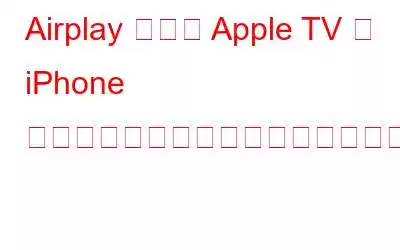iOS デバイスから Netflix、Youtube、その他のチャンネルから Apple TV にお気に入りの映画や番組を簡単にストリーミングできることをご存知ですか?
はい、そうですよね! Apple のエコシステムは非常に互換性があり、「Airplay」と呼ばれる単純なメカニズムを介して、iOS デバイスをミラーリングして Apple TV にコンテンツをストリーミングできます。
それがどのように機能するかを見てみましょう。 Apple TV で iPhone コンテンツをストリーミングするための簡単な手順は次のとおりです。
次に進む前に、Apple TV で AirPlay が有効になっていることを確認してください。これを行うには、設定に進み、AirPlay まで下にスクロールします。 次に、Airplay オプションを有効にして、値を「オン」に設定します。 iOS デバイスに戻り、 Netflix または Youtube でビデオを開きます。 AirPlay アイコン (小さなテレビのアイコン) を探してクリックします。 表示されるさまざまなオプションの中から、「Apple TV」を選択します。 それだけです。ビデオは Apple TV で自動的にストリーミングを開始するので、幅広い上映体験をお楽しみいただけます。 ストリーミングを停止するには、Airplay アイコンを再度クリックし、適切な iPhone または iPad を選択します。
コンピュータから Apple TV で iTunes の音楽とビデオをストリーミングする方法
iOS デバイス経由だけでなく、コンピュータから Apple TV でコンテンツをストリーミングすることもできます。知っておくべきことはこれだけです。
まず iTunes を起動し、AirPlay アイコンを探します。 表示されるさまざまなオプションから Airplay アイコンをタップした後、「Apple TV」を選択します。 安全な接続を確立するには、表示されたコードを iTunes に入力する必要があります。 接続が正常に設定されると、小さなバルーンのようなアイコンが Apple TV 画面に表示され、次のようになります。再生ボタンを押すとすぐに、コンテンツが Apple TV で自動的にストリーミングされます。 それで終わりです。 Apple TV によるコンテンツのストリーミングを停止するには、iTunes でもう一度 Airplay アイコンをタップします。 これで、AirPlay 経由でコンテンツをストリーミングすることができました。他にご不明な点がございましたら、お気軽にコメントください。
読み取り: 0